TurtleBot3 循线机器人
提示:文章写完后,目录可以自动生成,如何生成可参考右边的帮助文档
TurtleBot3 循线机器人
- 前言
- 一、按装TurtleBot3
- 二、传感器的使用
- 三、循线设计
- 四、循线脚本
- 总结
前言
由于时代的更替,TurtleBot系列以及更新了很多代了,TurtleBot1支持的是Ubuntu16.04,然而Unbntu18.04大家用的比较多,因此,我选择用三代来实现本次的功能。
一、按装TurtleBot3
1. 创建工作区以及包
(1)创建wanderbot_ws工作区
mkdir -p ~/wanderbot_ws/src
cd ~/wanderbot_ws/src
catkin_init_workspace
(2)创建wanderbot包
cd ~/wanderbot_ws/src
catkin_create_pkg wanderbot rospy geometry_msgs sensor_msgs
2.安装过程
(1)安装Turtlebot3以及仿真环境
cd wanderbot_ws/src
git clone https://github.com/ROBOTIS-GIT/turtlebot3_msgs.git
git clone https://github.com/ROBOTIS-GIT/turtlebot3.git
git clone https://github.com/ROBOTIS-GIT/turtlebot3_simulations.git
(2)安装gmapping包
cd wanderbot_ws/src
git clone https://github.com/ros-perception/openslam_gmapping.git
git clone https://github.com/ros-perception/slam_gmapping.git
git clone https://github.com/ros-planning/navigation.git
git clone https://github.com/ros/geometry2.git
git clone https://github.com/ros-planning/navigation_msgs.git
3.编译
cd ~/wanderbot_ws
catkin_make
二、传感器的使用
(1)打开世界地图
roslaunch turtlebot3_gazebo turtlebot3_world.launch
(2)启动仿真环境
roslaunch turtlebot3_gazebo turtlebot3_world.launch
如果遇到这中bug
(RLException: Invalid <arg> tag: environment variable 'TURTLEBOT3_MODEL' is not set. Arg xml is <arg default="$(env TURTLEBOT3_MODEL)" doc="model type [burger, waffle, waffle_pi]" name="model"/>
The traceback for the exception was written to the log file)*
解决bug方法:
export TURTLEBOT3_MODEL=burger
(3)DepthCloud选项
bash 显示深度相机数据
显示深度图片或者rgb图片
三、循线设计
1.用自定义的图片设计gazebo的地板
(1)在主目录下Ctrl+h,打开隐藏文件
(2)在.gazebo文件夹创建如下文件夹
mkdir ~/.gazebo/models/my_ground_plane
mkdir -p ~/.gazebo/models/my_ground_plane/materials/textures
mkdir -p ~/.gazebo/models/my_ground_plane/materials/scripts
(3)创建材料文件
cd ~/.gazebo/models/my_ground_plane/materials/scripts
vi my_ground_plane.material
my_ground_plane.material文件如下:
material MyGroundPlane/Image
{
receive_shadows on
technique
{
pass
{
ambient 0.5 0.5 0.5 1.0
texture_unit
{
texture MyImage.png
}
}
}
}
(4)在textures下保存我们想要的地板图片Myimage.png
如图,将它当到gazebo/models/my_ground_plane/materials/textures下面
可以使用命令:
cp 你的图片路径/MyImage.png ~/.gazebo/models/my_ground_plane/materials/textures/
(5)在my_ground_plane文件夹下,创建文件model.sdf
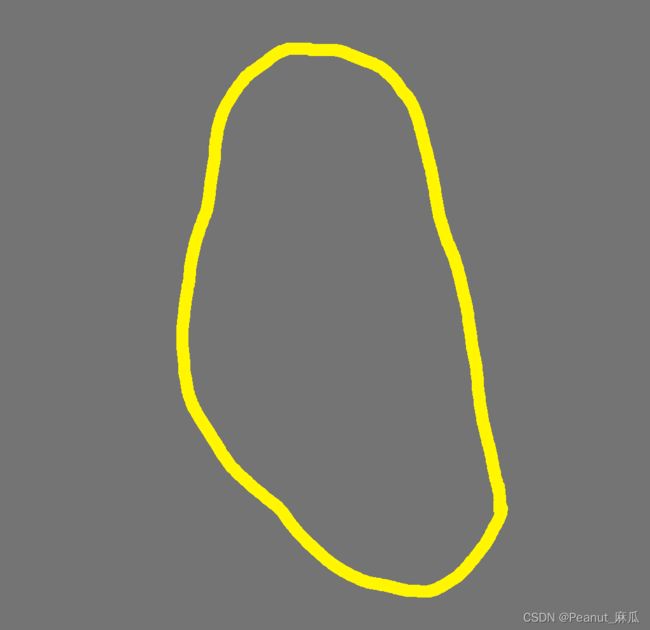
cd ~/.gazebo/models/my_ground_plane
vi model.sdf
model.sdf内容如下:
<?xml version="1.0" encoding="UTF-8"?>
<sdf version="1.4">
<model name="my_ground_plane">
<static>true</static>
<link name="link">
<collision name="collision">
<geometry>
<plane>
<normal>0 0 1</normal>
<size>15 15</size>
</plane>
</geometry>
<surface>
<friction>
<ode>
<mu>100</mu>
<mu2>50</mu2>
</ode>
</friction>
</surface>
</collision>
<visual name="visual">
<cast_shadows>false</cast_shadows>
<geometry>
<plane>
<normal>0 0 1</normal>
<size>15 15</size>
</plane>
</geometry>
<material>
<script>
<uri>model://my_ground_plane/materials/scripts</uri>
<uri>model://my_ground_plane/materials/textures/</uri>
<name>MyGroundPlane/Image</name>
</script>
</material>
</visual>
</link>
</model>
</sdf>
(6)在my_ground_plane文件夹下,创建文件moderl.config,内容如下:
<?xml version="1.0" encoding="UTF-8"?>
<model>
<name>My Ground Plane</name>
<version>1.0</version>
<sdf version="1.4">model.sdf</sdf>
<description>My textured ground plane.</description>
</model>
2.在gazebo中导入自己的地板模型
(1) 打开gazebo:
roslaunch turtlebot3_gazebo turtlebot3_world.launch
(2)另一个打开rviz:
roslaunch turtlebot_rviz_launchers view_robot.launch --screen
(3)点击gazebo左上角的insert插入刚才建的模型
 (4)选择My Ground Plane:
(4)选择My Ground Plane:
![]() (5)用鼠标左键点击一下然后拖进去,右键gazebo中的模型del掉除了机器人和自己搭建的地板以外的其他模型
(5)用鼠标左键点击一下然后拖进去,右键gazebo中的模型del掉除了机器人和自己搭建的地板以外的其他模型
(6)用gazebo的移动、旋转工具将机器人放到线上面
四、循线脚本
1.写脚本控制机器人巡线
(1)创建ros工作空间
mkdir -p ~/turtlebot_ws/src
cd ~/turtlebot_ws
catkin_init_workspace
cd ..
catkin_make
cd ~/turtlebot_ws/src
catkin_create_pkg turtlebot1 rospy geometry_msgs sensor_msgs
cd ..
source ./devel/setup.bash
(2)
2.1写过滤黄线的脚本
cd src/turtlebot1/src
vi follower_color_filter.py
follower_color_filter.py内容如下:
#!/usr/bin/env python
# BEGIN ALL
import rospy, cv2, cv_bridge, numpy
from sensor_msgs.msg import Image
class Follower:
def __init__(self):
self.bridge = cv_bridge.CvBridge()
cv2.namedWindow("window", 1)
self.image_sub = rospy.Subscriber('camera/rgb/image_raw',
Image, self.image_callback)
def image_callback(self, msg):
# BEGIN BRIDGE
image = self.bridge.imgmsg_to_cv2(msg)
cv2.imshow("ori", image )
# END BRIDGE
# BEGIN HSV
hsv = cv2.cvtColor(image, cv2.COLOR_BGR2HSV)
cv2.imshow("hsv", hsv )
# END HSV
# BEGIN FILTER
lower_yellow = numpy.array([ 26, 43, 46])
upper_yellow = numpy.array([34, 255, 255])
mask = cv2.inRange(hsv, lower_yellow, upper_yellow)
# END FILTER
masked = cv2.bitwise_and(image, image, mask=mask)
cv2.imshow("window2", mask )
cv2.waitKey(3)
rospy.init_node('follower')
follower = Follower()
rospy.spin()
# END ALL
2.2给follower_color_filter.py脚本授权,编译
chmod 777 follower_color_filter.py
cd ~/turtlebot_ws
catkin_make
2.3运行脚本(在第2节的基础上进行)
rosrun turtlebot1 follower_color_filter.py
vi follower_line.py
rosrun turtlebot1 follower_line.py
follower_line.py内容如下:
#!/usr/bin/env python
# BEGIN ALL
import rospy, cv2, cv_bridge, numpy
from sensor_msgs.msg import Image
from geometry_msgs.msg import Twist
class Follower:
def __init__(self):
self.bridge = cv_bridge.CvBridge()
cv2.namedWindow("window", 1)
self.image_sub = rospy.Subscriber('camera/rgb/image_raw',
Image, self.image_callback)
self.cmd_vel_pub = rospy.Publisher('cmd_vel_mux/input/teleop',
Twist, queue_size=1)
self.twist = Twist()
def image_callback(self, msg):
image = self.bridge.imgmsg_to_cv2(msg,desired_encoding='bgr8')
hsv = cv2.cvtColor(image, cv2.COLOR_BGR2HSV)
lower_yellow = numpy.array([ 26, 43, 46])
upper_yellow = numpy.array([34, 255, 255])
mask = cv2.inRange(hsv, lower_yellow, upper_yellow)
h, w, d = image.shape
search_top = 3*h/4
search_bot = 3*h/4 + 20
mask[0:search_top, 0:w] = 0
mask[search_bot:h, 0:w] = 0
M = cv2.moments(mask)
if M['m00'] > 0:
cx = int(M['m10']/M['m00'])
cy = int(M['m01']/M['m00'])
cv2.circle(image, (cx, cy), 20, (0,0,255), -1)
# BEGIN CONTROL
err = cx - w/2
self.twist.linear.x = 0.2
self.twist.angular.z = -float(err) / 100
self.cmd_vel_pub.publish(self.twist)
# END CONTROL
cv2.imshow("window", image)
cv2.waitKey(3)
rospy.init_node('follower')
follower = Follower()
rospy.spin()
# END ALL
授权脚本权限以及编译步骤与2.1类似
运行脚本:
rosrun turtlebot1 follower_line.py
总结
本章内容是针对于《ROS机器人编程实践》中TurtleBot机器人循线部分的内容。
希望对广大读者有一些帮助,在过程中遇到各种问题可以留言或者私信我。感谢大家的支持!
本次内容参考多人的博客内容改编,若有侵权,请及时告之,立马删除!



